如何在wps文档里添加一个直角三角形
WPS是一个办公软件,它是我们办公、学习中不可多得的好帮手。不少小伙伴还不太熟悉有关的操作技巧,因此常常存在困惑。比如:很多用户不知道怎么在wps文档里添加一个直角三角形,小编今天就来为您解答这个问题。
具体如下:
1. 首先,请大家在电脑中找到WPS图标,点击进入如图所示的主界面。
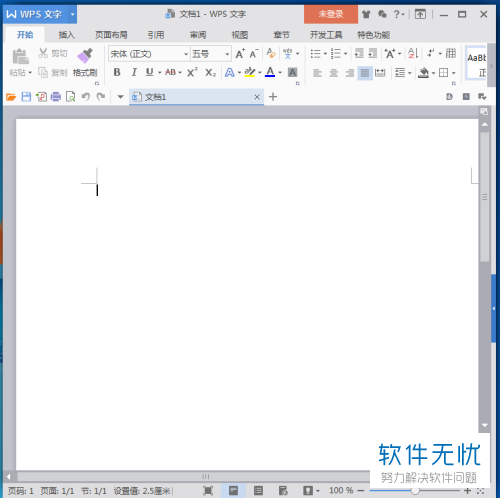
2. 第二步,我们需要选择界面中的“插入”选项卡。
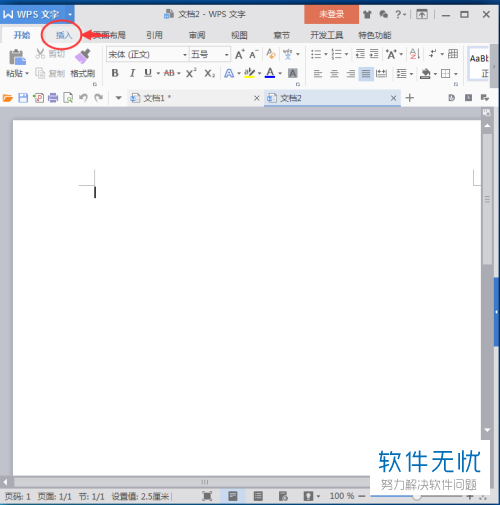
3.第三步,完成上述步骤后,请大家点击屏幕中“形状”这一项。
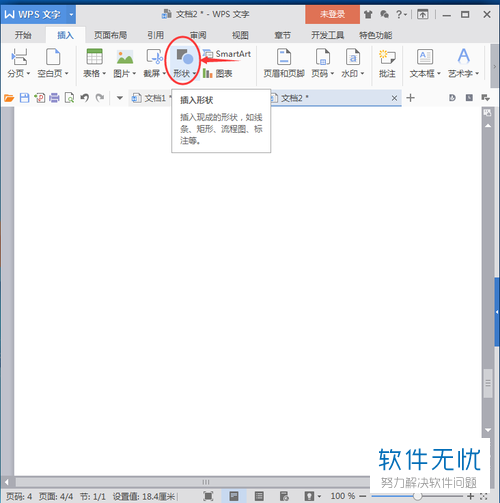
4. 第四步,请小伙伴们选择“基本形状”中的直角三角形。
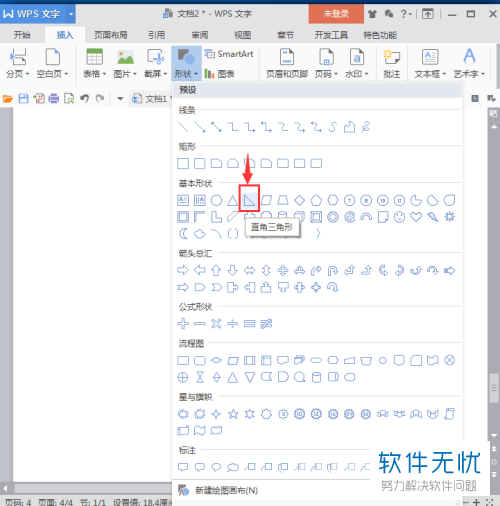
5. 第五步,接下来我们一直按着鼠标左键,然后画出一个如图所示的直角三角形。
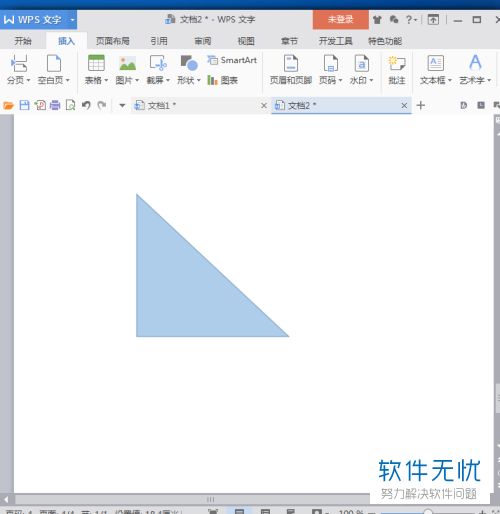
6. 第六步,请大家在新界面的直角三角形中点击“布局”这一项,我们能够调整该三角形的布局方式,如图所示,小编设置的是“随文字移动”。

7. 第七步,小编建议大家完成如图所示的“形状样式”设置。
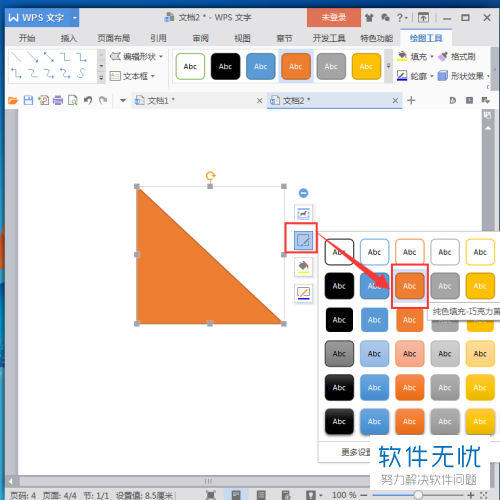
8. 最后,我们还能够在“形状填充”中调整这个直角三角形的填充色,操作完成。
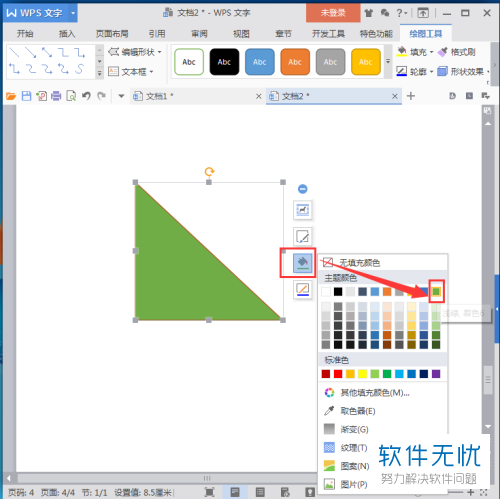
以上就是在wps文档里添加一个直角三角形的方法。
分享:
相关推荐
- 【其他】 WPS没保存关闭了怎么恢复数据 04-19
- 【其他】 金山文档504是怎么回事 04-19
- 【其他】 破折号怎么打 04-19
- 【其他】 金山文档503错误 04-19
- 【其他】 金山文档502 Bad Gateway 04-19
- 【其他】 金山文档3位小数四舍五入怎么设置 04-19
- 【其他】 金山文档20磅行间距怎么调 04-18
- 【其他】 金山文档2E+07怎么修改 04-18
- 【其他】 金山文档1.53e+10是什么意思 04-18
- 【其他】 金山文档和wps office区别 04-18
本周热门
-
iphone序列号查询官方入口在哪里 2024/04/11
-
输入手机号一键查询快递入口网址大全 2024/04/11
-
oppo云服务平台登录入口 2020/05/18
-
苹果官网序列号查询入口 2023/03/04
-
fishbowl鱼缸测试网址 2024/04/15
-
outlook邮箱怎么改密码 2024/01/02
-
光信号灯不亮是怎么回事 2024/04/15
-
华为手机主题在哪里?怎么更换 2019/04/05
本月热门
-
iphone序列号查询官方入口在哪里 2024/04/11
-
输入手机号一键查询快递入口网址大全 2024/04/11
-
oppo云服务平台登录入口 2020/05/18
-
fishbowl鱼缸测试网址 2024/04/15
-
outlook邮箱怎么改密码 2024/01/02
-
苹果官网序列号查询入口 2023/03/04
-
光信号灯不亮是怎么回事 2024/04/15
-
学信网密码是什么格式 2020/05/19
-
正负号±怎么打 2024/01/08
-
计算器上各个键的名称及功能介绍大全 2023/02/21












